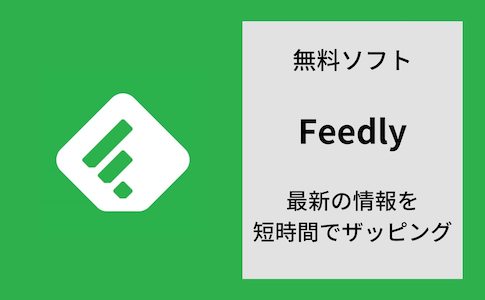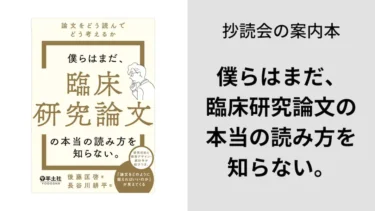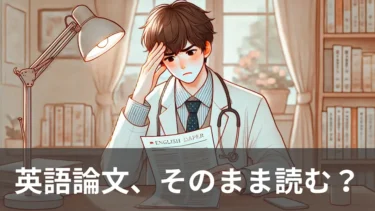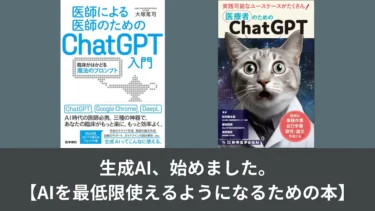好きなサイトを見て情報収集をするのに、毎回ページにアクセスして最新記事がないか確認していませんか?
『Feedly』なら、その手間を省けます。
今回は、『Feedly』の特徴や使い方について解説していきます。
- 『Feedly』とは
- 『Feedly』の設定の方法
- 『Feedly』は無料版で十分?有料版を買うべき?
『Feedly』とは
『Feedly』は、登録したサイトの最新記事を、自動で集めてくれるサービスです。
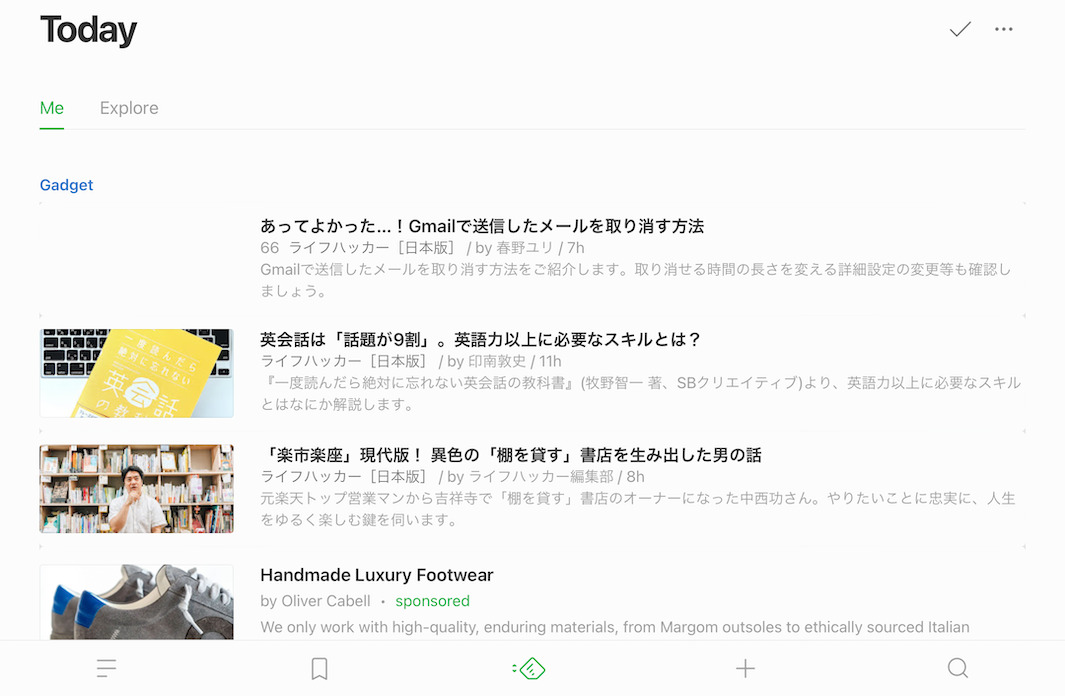
ブックマークしたサイトをいちいちブラウザで確認しなくても、新しい記事があるかどうかを確認できます。
また、気になる記事があれば、そのまま内容を確認できるんです。
『Feedly』の使い方
『Feedly』は日本語で使える?
『Feedly』自体は、日本語には対応していません。
アプリやソフトの設定は基本的には英語で進めていくことになります。
日本語のサイトを読むのには問題ありません。
『Feedly』を使うならモバイル端末がオススメ
『Feedly』にはパソコン版、スマートフォン版、iPad版があります。
お手軽な情報収集ツールとして使うなら、スキマ時間に使いやすいモバイル端末で使うのがオススメ。
iPad版『Feedly』なら、さらにスムーズ
モバイル端末の中でも、個人的にはiPadをオススメします。
iPadの画面分割機能「Split view」をつかうと、『Feedly』とブラウザを並べて表示させることができます。
この方法であれば、「『Feedly』で記事をザッピングして、興味があるものをChromeのタブに溜めておき、後からまとめて読む」ことができます。
『Feedly』には「あとで読む」「お気に入り」機能もあります。
けれど、「あとで読もう」と思ったものって、結局読みませんよね。
設定の方法はまた別記事で解説します。
『Feedly』の設定方法
ここでは、『Feedly』の新規登録からサイトの登録までを、iPad版の画面で解説します。
パソコン版やスマートフォン版でも、違いはありません。
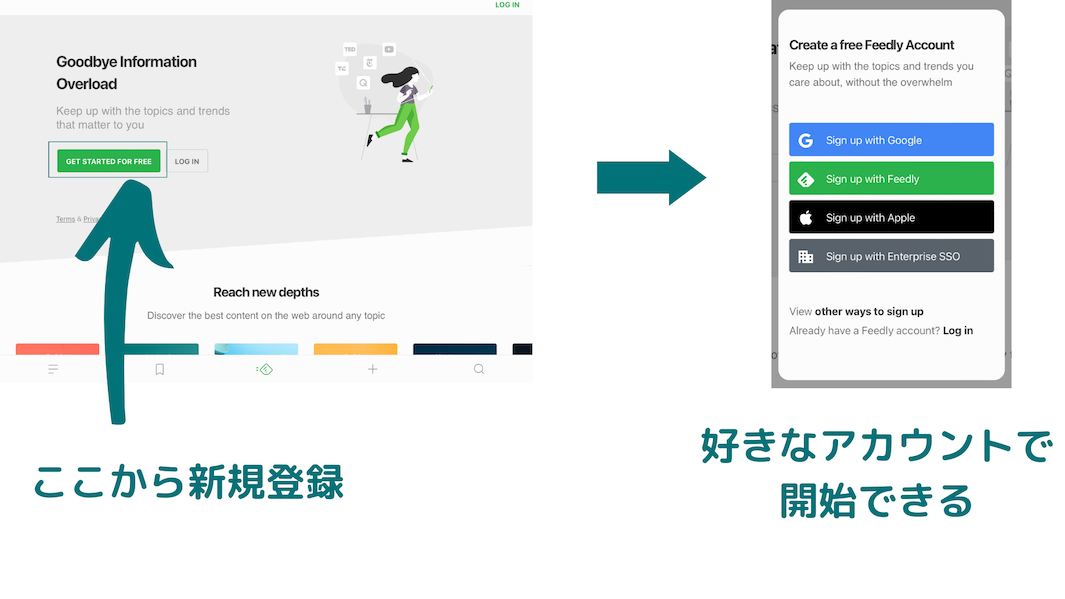
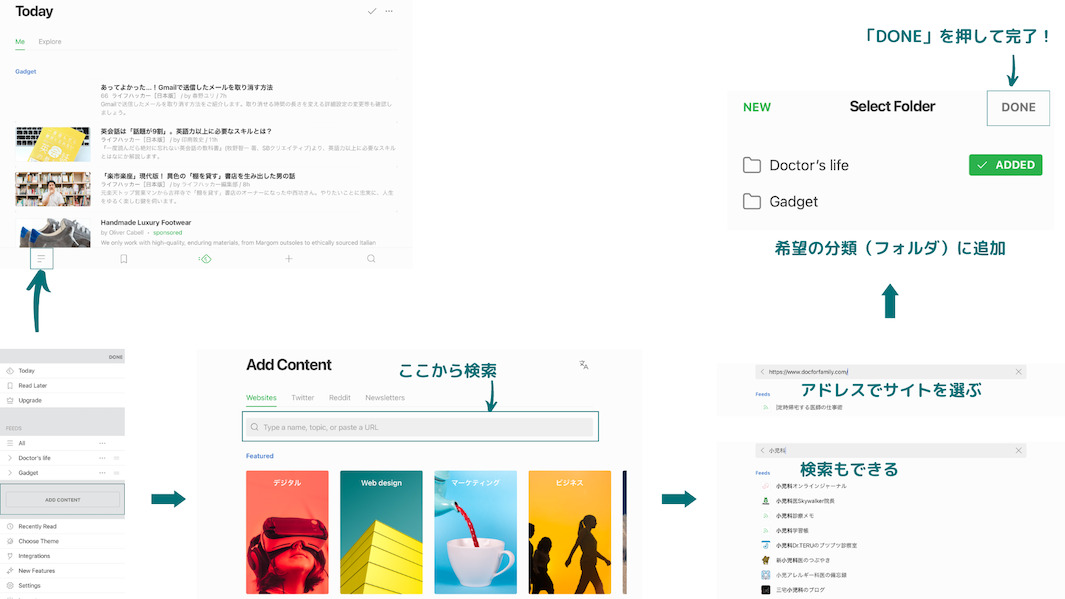
『Feedly』は有料版にするべき?
しかし、あえて言うなら物足りない部分もあるので、有料版と比較しながら解説します。
無料版『Feedly』の物足りないところ
- 登録サイト数に制限がある
- カテゴリーを3つまでしか作成できない
多趣味であったり、カテゴリー分けにこだわったりする人はやや物足りないかも。
有料版『Feedly』でできること
- 登録サイト機能が無制限
- カテゴリーの作成が無制限
- 詳細検索ができる
- Evernoteなど他のアプリとの連携ができる
- お気に入り記事を他人と共有できる
- 広告が外れる
といったメリットがあるようです。
月額は、月単位や年単位などサブスクの形態にもよりますが、2022年7月時点で6〜8ドル。
また、有料版『Feedly』にもProとPro +(plus)があり、機能が違うようです。
『Feedly』で本格的な情報管理をするというわけでなければ、無料で十分です。
まとめ。『Feedly』で情報収集を高速化!
登録したサイトの最新記事を、自動で集めてくれる。
医学情報に限らず、趣味で読んでいるサイトを巡るのにも便利です。